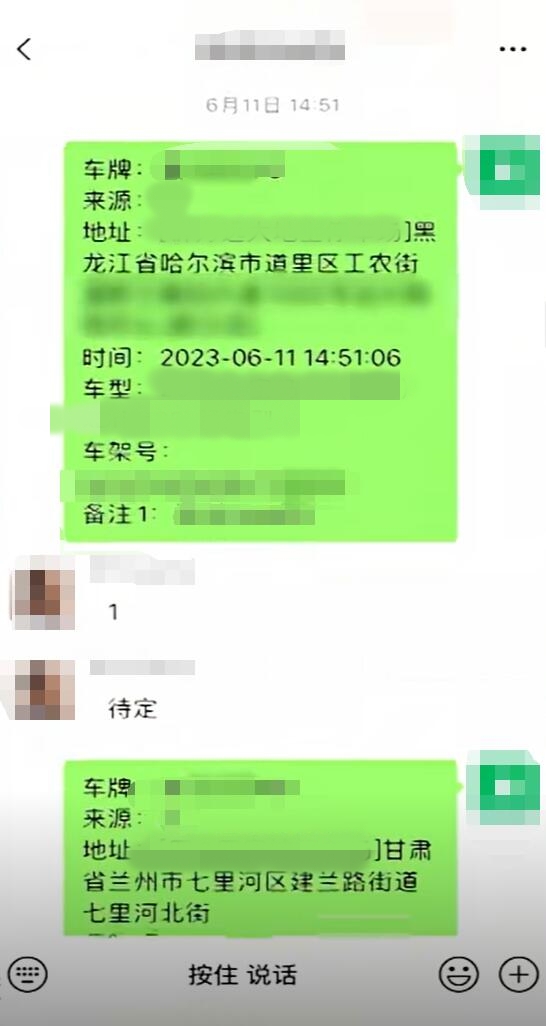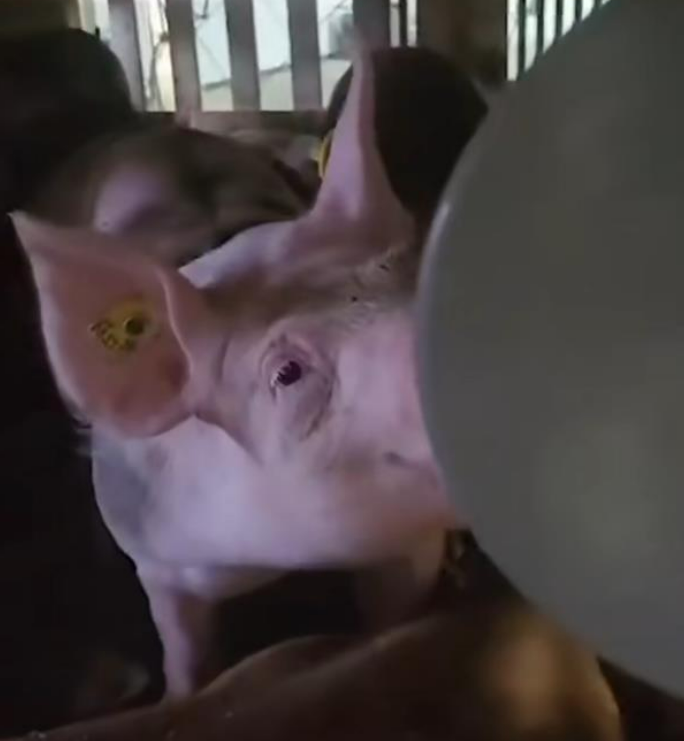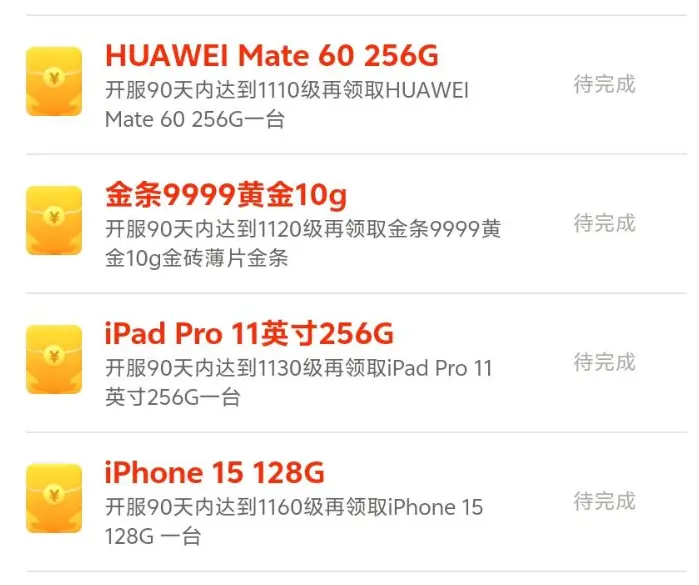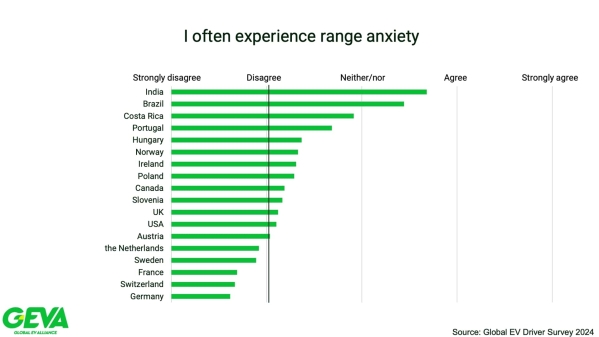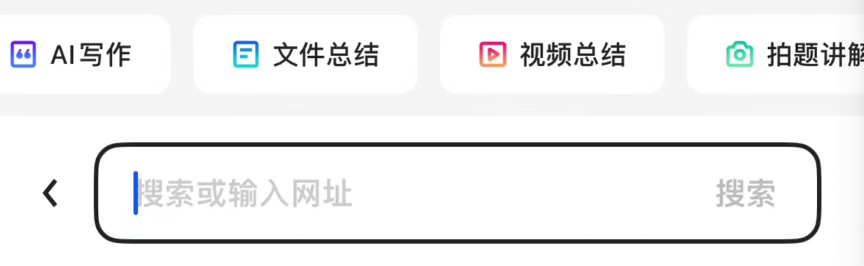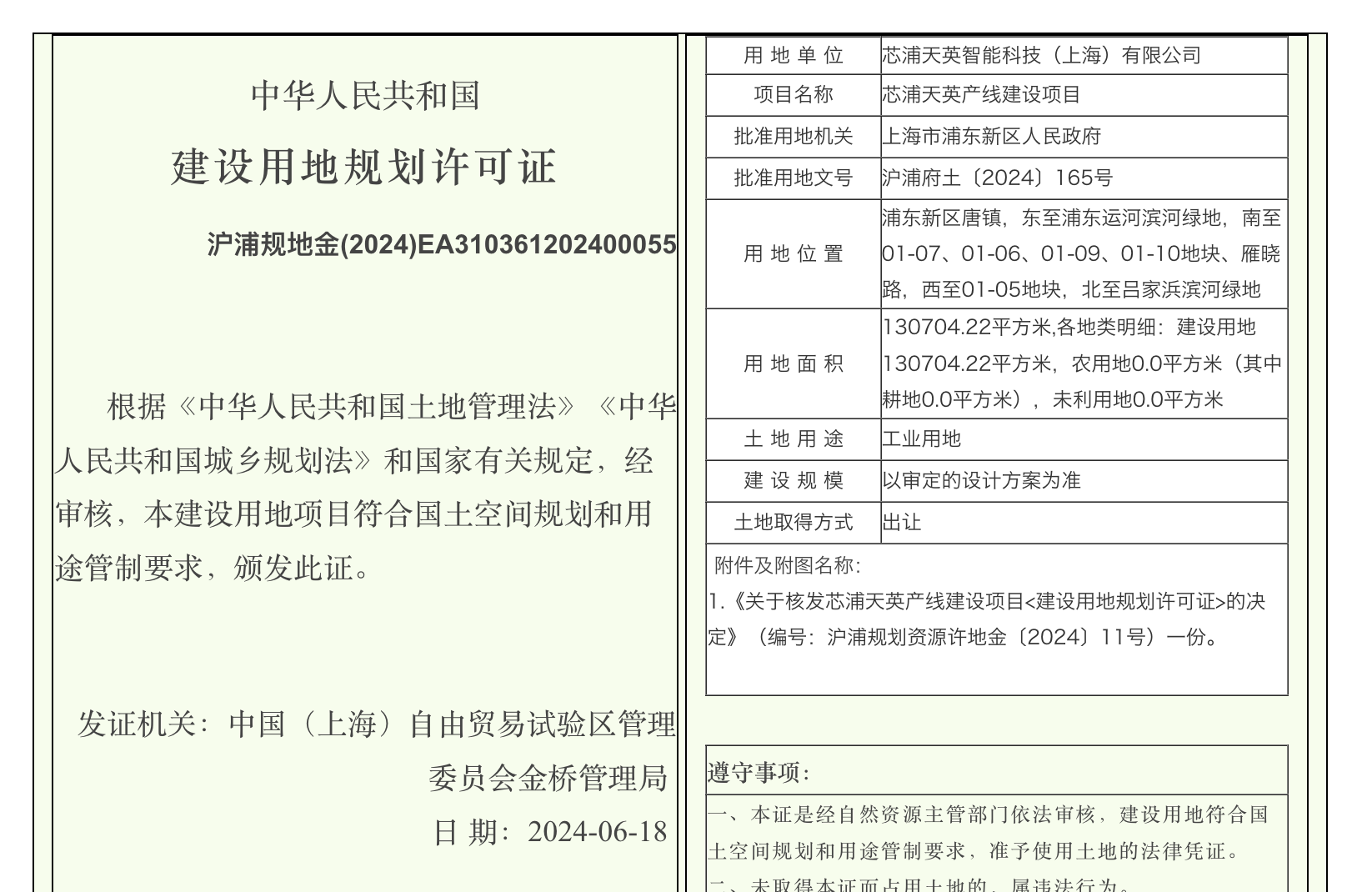内存卡数据在删除后是有可能恢复的。以下是一些详细的操作步骤和注意事项,帮助您进行内存卡数据恢复:
一、使用数据恢复软件
选择软件:根据您的需求,选择一款专业的数据恢复软件,如万兴恢复专家、转转大师数据恢复软件、超级兔子数据恢复等。这些软件通常具有强大的扫描与恢复功能,支持多种文件类型的恢复。1连接内存卡:使用读卡器或直接将内存卡插入电脑的SD卡槽,确保电脑能够识别到内存卡。
扫描恢复:
打开数据恢复软件,选择“从SD卡恢复”或类似的选项。1选择您的内存卡作为扫描目标,点击“开始扫描”或类似按钮。2软件将扫描内存卡上的所有数据,包括已删除的文件。扫描时间取决于内存卡的大小和数据的复杂程度。
预览与恢复:
扫描完成后,软件将列出所有可恢复的文件。您可以通过预览功能查看文件内容,确保选择正确的文件进行恢复。12选择您需要恢复的文件,点击“恢复”或类似按钮,将文件保存到电脑或其他存储设备上。
二、注意事项
停止使用内存卡:一旦发现数据丢失,请立即停止使用内存卡,以避免新数据覆盖原有的数据,导致数据无法恢复。
避免覆盖:在恢复数据之前,不要将任何新文件写入内存卡,以免覆盖已删除的文件数据。
备份数据:定期备份内存卡上的重要数据,以防止数据丢失。如果已经有备份,可以直接从备份中恢复数据。2选择可靠软件:确保从官方或可信赖的来源下载数据恢复软件,以避免下载到恶意软件或病毒。
专业服务:如果数据对您非常重要,且无法通过数据恢复软件恢复,可以考虑联系专业的数据恢复服务。但请注意选择可靠的服务提供商,并了解相关费用和风险。2通过遵循上述步骤和注意事项,您有望成功恢复内存卡上已删除的数据。
在如今数字化的时代,SD
卡作为一种常见的存储设备,承载着我们大量珍贵的记忆和重要的资料,如精彩的照片、珍贵的视频以及关键的文档等。然而,令人头疼的是,SD
卡数据丢失的情况时有发生,可能是由于误删除、格式化、病毒感染、SD 卡损坏等原因。当遭遇这样的困境时,别慌张,下面为您详细介绍 8 个实用的 SD
卡数据恢复方法。
方法一:立刻停止使用 SD 卡
当您察觉到 SD 卡中的数据丢失,第一步也是最为关键的一步,就是立即停止对 SD 卡进行任何写入操作。
这包括拍照、录像、复制新文件等。因为每一次新的数据写入都有可能覆盖掉原本丢失的数据所占据的存储空间,从而极大地降低成功恢复数据的可能性。所以,在着手恢复数据之前,务必保持
SD 卡的 “静止” 状态。
方法二:检查回收站或最近删除
如果您是在连接电脑进行操作的过程中误删除了 SD
卡中的文件,那么首先别着急,先查看一下电脑的回收站。大多数情况下,被删除的文件会暂时存放在回收站中,您只需右键点击选择 “还原”,就能轻松找回这些文件。
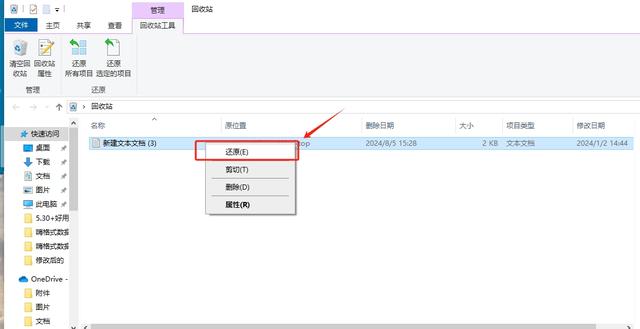
方法三:使用系统自带的工具
Windows 系统
1、磁盘检查和修复:
在 Windows 操作系统中,您可以通过以下步骤对 SD 卡进行检查和修复。
首先,将 SD 卡通过读卡器连接到电脑,然后右键点击 “此电脑”,选择 “管理”,在弹出的 “计算机管理” 窗口中,点击 “磁盘管理”。
找到对应的 SD 卡盘符,右键点击选择 “属性”,切换到 “工具” 选项卡,点击 “检查” 按钮,系统会自动对 SD 卡进行检查和修复错误。

2、文件历史记录功能:
如果您之前开启了 Windows 的文件历史记录功能,并且 SD 卡中的文件曾被包含在备份范围内,那么您可以通过此功能来尝试恢复丢失的文件。
在 “设置” 中搜索 “文件历史记录”,然后按照提示进行操作。
Mac 系统
磁盘工具:将 SD 卡插入 Mac 电脑,打开 “磁盘工具”(可以通过在 “访达” 中点击 “应用程序”>“实用工具” 找到)。在左侧列表中选择您的
SD 卡,然后点击 “急救” 按钮,系统会检查和修复磁盘的错误。
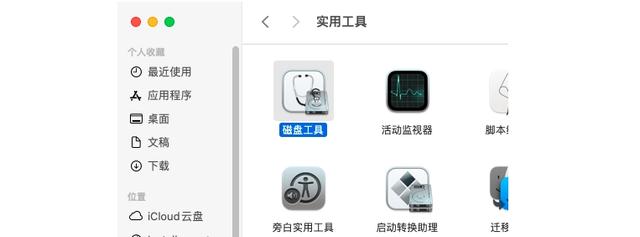
方法四:借助数据恢复软件
市面上有许多专业的数据恢复软件可供选择,以下为您推荐几款常用且有效的软件及它们的使用方法:
嗨格式数据恢复在处理 SD 卡数据恢复时,拥有误删除恢复、U 盘 /
存储卡恢复、深度恢复、格式化恢复等多种方式。并且支持预览功能,能让您在软件中查看图片、文档、视频、音频等内容,从而更精准地导出 SD
卡数据。恢复sd卡数据的操作步骤:
1、打开软件后,选择 U盘/存储卡恢复模式。软件会自动检测到连接的 SD 卡,您只需选择需要恢复数据的 SD 卡盘符就能 快速或深度开始扫描
2、等待扫描结束。
3、扫描完成后,在列表中预览找到的文件,勾选需要恢复的文件,然后点击 “恢复” 按钮,选择保存恢复文件的位置。
Disk Drill:功能全面,支持多种存储设备和文件类型,扫描模式多样,还具有磁盘健康监测等功能。
1、连接 SD 卡到电脑,在 Disk Drill 界面中,选择要恢复数据的 SD 卡。
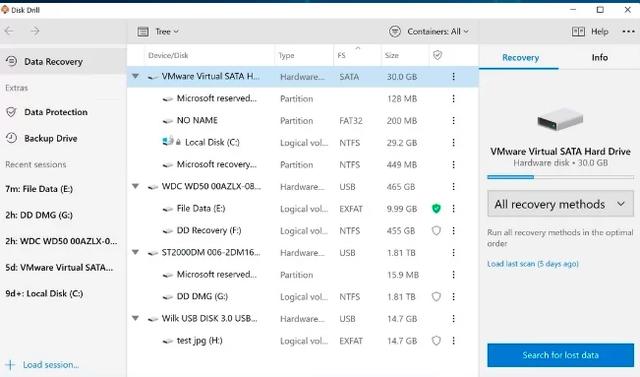
2、点击 “搜索丢失的文件” 按钮开始扫描。
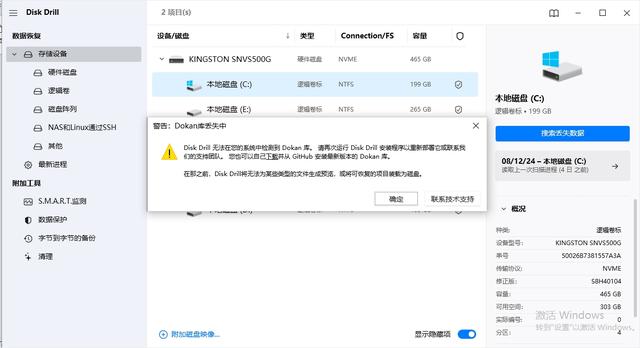
3、扫描完成后,勾选择要恢复的文件并选择恢复的目标位置。
方法五:从备份中恢复
如果您有良好的数据备份习惯,那么恢复 SD 卡数据将变得轻而易举。您可以从以下几种常见的备份方式中进行恢复:
云备份服务:如果您使用了百度网盘、OneDrive、Google Drive 等云存储服务,并将 SD
卡中的重要数据进行了备份,只需登录相应的账号,下载需要恢复的文件即可。
外部存储设备:如果您之前将 SD 卡的数据备份到了移动硬盘、U 盘或其他外部存储设备中,将其连接到电脑,然后复制或移动所需的文件到 SD 卡。
方法六:命令提示符恢复(Windows 系统)
对于有一定技术基础的用户,可以尝试通过 Windows 系统的命令提示符来恢复 SD
卡数据。但请注意,此方法需要谨慎操作,以免造成更严重的数据丢失。
以管理员身份运行命令提示符:在 Windows 搜索栏中输入 “cmd”,右键点击 “命令提示符”,选择 “以管理员身份运行”。
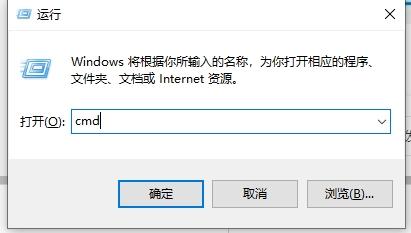
输入恢复命令:根据具体情况输入相应的命令,如 “chkdsk” 命令用于检查和修复磁盘错误,“attrib” 命令用于更改文件属性等。

方法七:SD 卡读卡器和电脑连接
确保您使用的是质量可靠的 SD 卡读卡器,并将其与电脑正确连接。有时候,不稳定的连接或者读卡器故障可能会导致电脑无法正确识别 SD
卡,从而影响数据恢复。如果可能,尝试更换不同的读卡器和 USB 接口,以排除连接问题。
方法八:寻求专业数据恢复服务
如果 SD 卡物理损坏,那么就只能联系专业人员进行修复恢复SD卡数据了。
以上就是我的内容,希望大家掌握了这 8 个方法,就能在面对 SD 卡数据丢失的情况时能够更加从容不迫,大大提高成功恢复数据的几率。